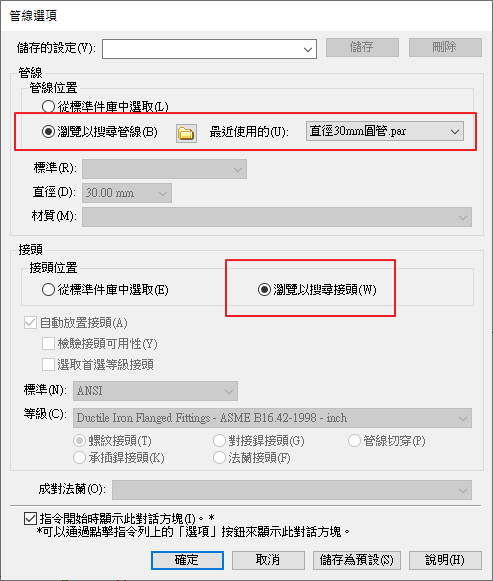Solid Edge 管路設計 – 縮管接頭製作 – 2022/09/23
23
九月
延續之前的技術專欄 「管路設計接頭製作」,若使用者希望使用自行製作的 縮管接頭 ,可參考這篇技術專欄,
且本篇技術專欄會介紹當使用者們使用不同大小的管材時,要如何把相對應的接頭放置上去,
以便使用者們在進行管路設計時能夠更加靈活應用。
步驟1 步驟2 步驟3 步驟4 步驟5 步驟6 步驟7 步驟8
首先,繪製出使用者所需要的接頭零件,此範例為一端為直徑30mm,另一端為直徑20mm的接頭,
可用「檢查」的「量測」指令檢查。
※若端口的部分無法顯示直徑即表示端口並非正圓,會導致在後續無法建立所需的Input、Output座標。


可用「檢查」的「量測」指令檢查。
※若端口的部分無法顯示直徑即表示端口並非正圓,會導致在後續無法建立所需的Input、Output座標。


接著使用在 管路設計接頭製作 有提到的「PreparePipingComponents」執行程式,
該檔案位置在 C:\Program Files\Siemens\Solid Edge xxxx\Piping Route\Piping Utility,
此範例為Solid Edge 2022的版本。
※Solid Edge此時必須在開啟零件檔的狀態下才能使用,其餘狀態皆無法開啟此程式。
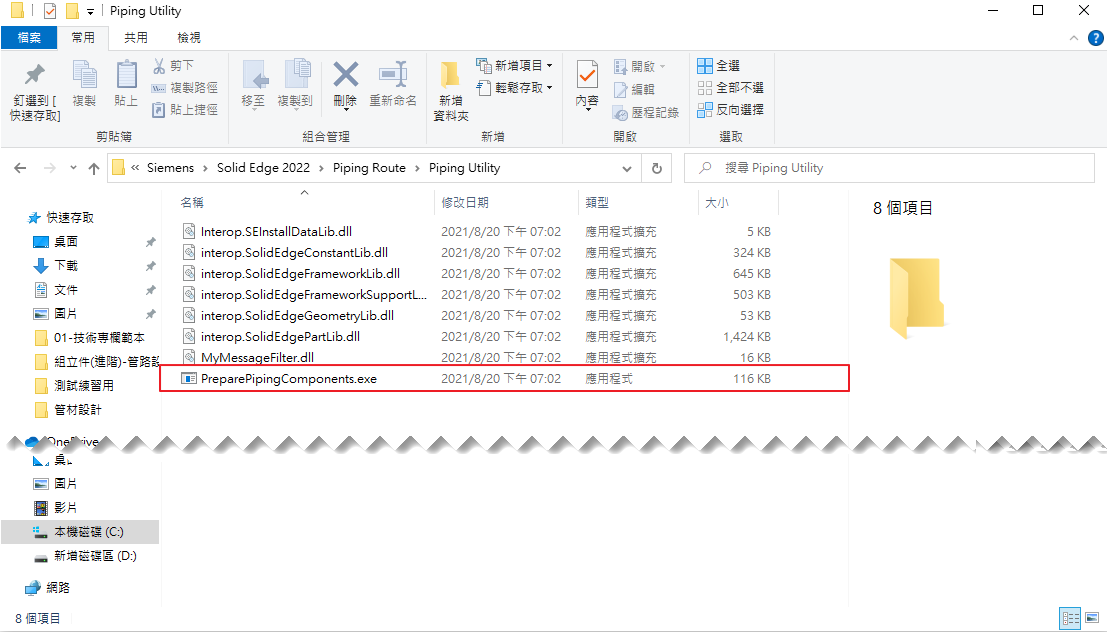
該檔案位置在 C:\Program Files\Siemens\Solid Edge xxxx\Piping Route\Piping Utility,
此範例為Solid Edge 2022的版本。
※Solid Edge此時必須在開啟零件檔的狀態下才能使用,其餘狀態皆無法開啟此程式。
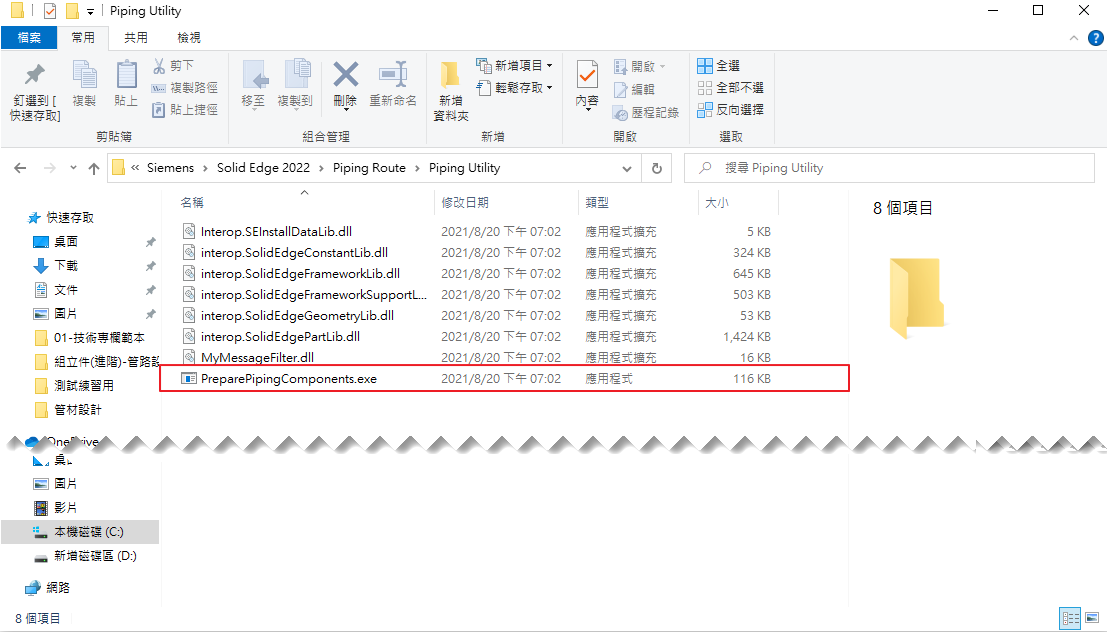
接下來會跳出一個視窗,舉凡設定彎頭,三通接頭,需要入零件庫定義時,都需要此程式作為定義使用,這時要建立接頭,
請選擇「準備帶有兩個管路開口的接頭」,並且於底下勾選「接頭具有多個直徑」,並且輸入對應的管徑。
※若該零件為法蘭接頭請勾選「該元件為FLANGE接頭」。
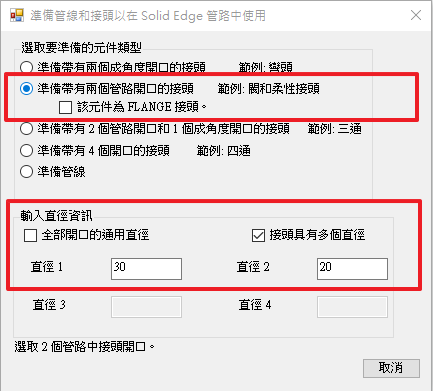
請選擇「準備帶有兩個管路開口的接頭」,並且於底下勾選「接頭具有多個直徑」,並且輸入對應的管徑。
※若該零件為法蘭接頭請勾選「該元件為FLANGE接頭」。
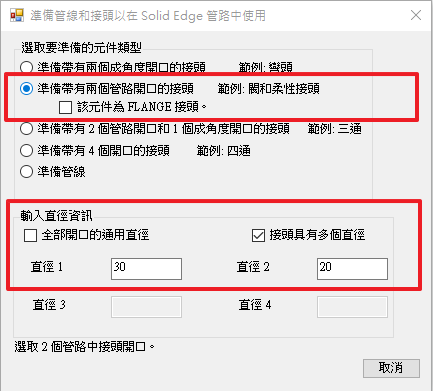
接著點選接頭內徑,定義接頭內徑的部分,先點選靠近座標的,再點另一邊。
程式會自動幫使用者增加四個座標,分別為「INPUT_POINT_1」,「OUTPUT_POINT_1」,「INPUT_POINT_2」,「OUTPUT_POINT_2」。
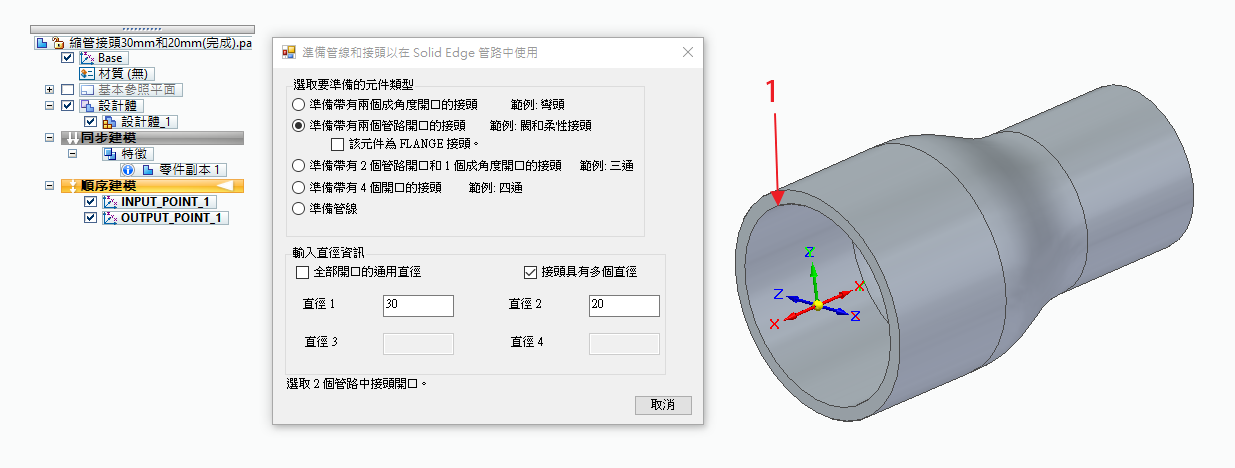
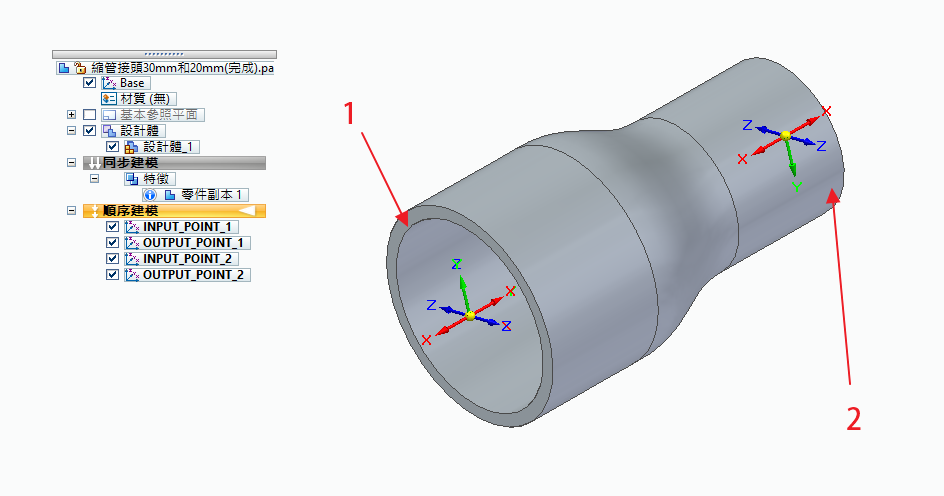
程式會自動幫使用者增加四個座標,分別為「INPUT_POINT_1」,「OUTPUT_POINT_1」,「INPUT_POINT_2」,「OUTPUT_POINT_2」。
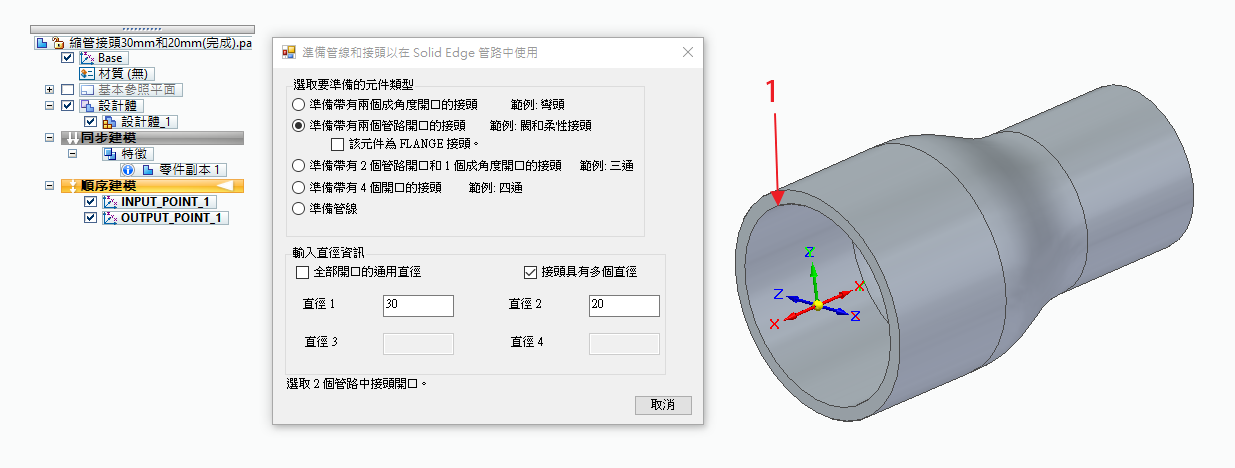
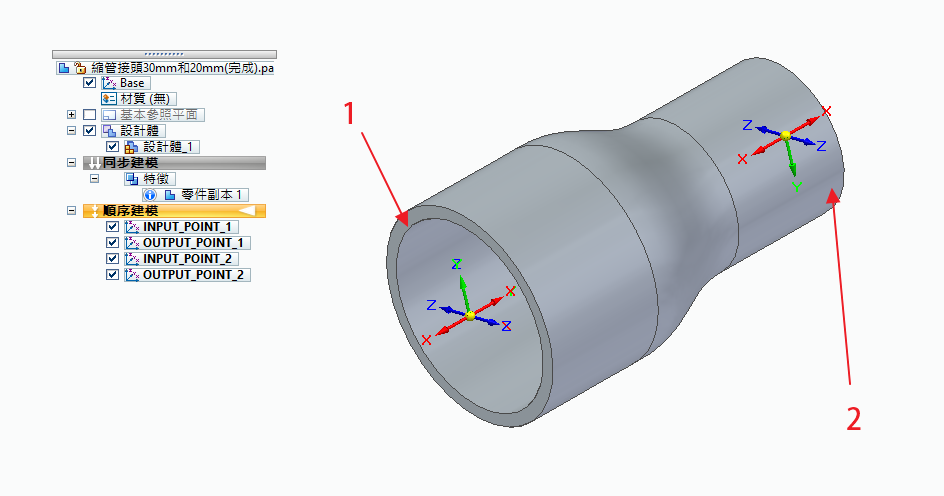
完成後,放置在所需的資料夾,檔名以可辨識設定即可,繪製所需的管路草圖,並且選擇「管路」
指令進行配管。
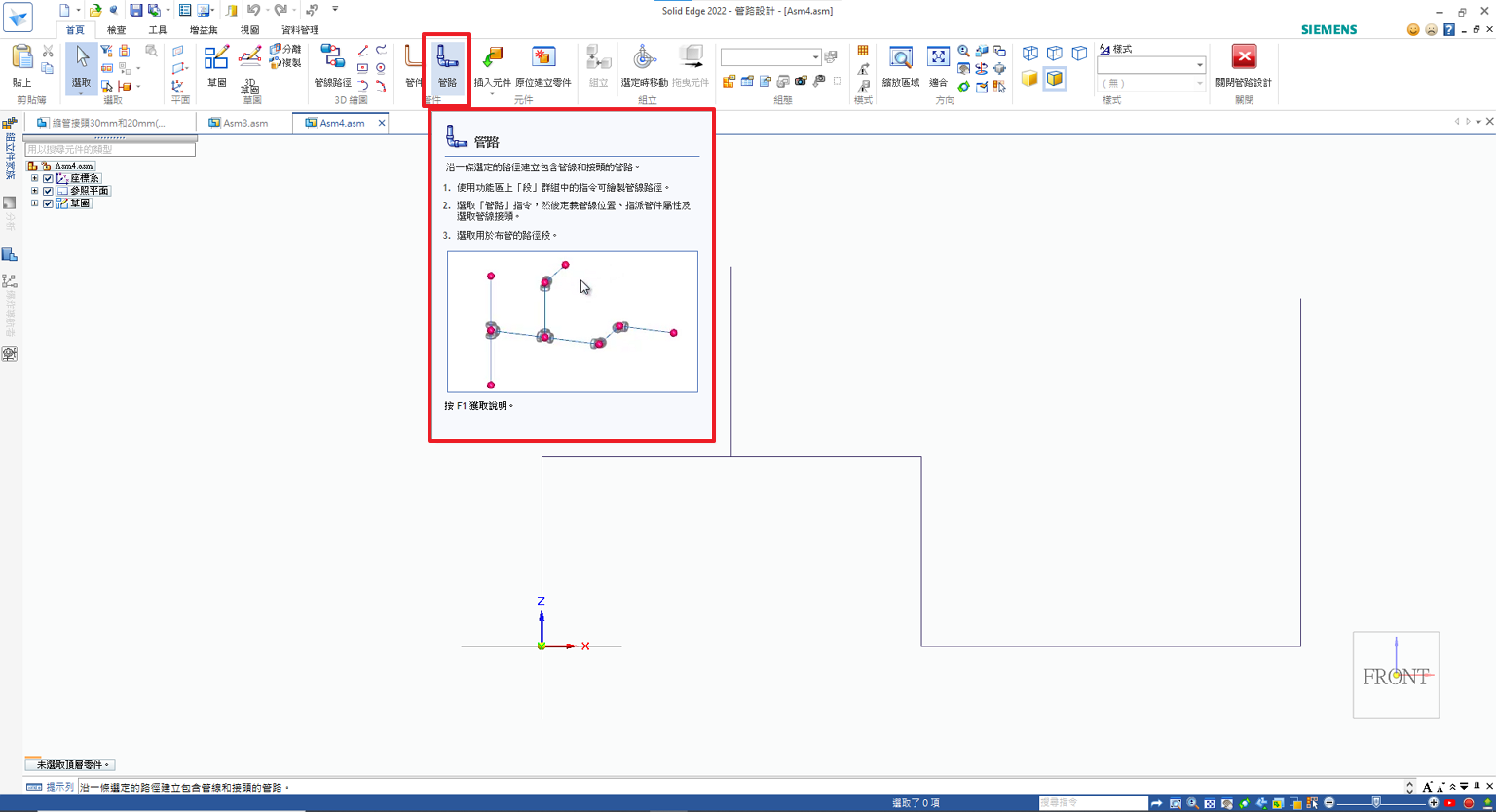
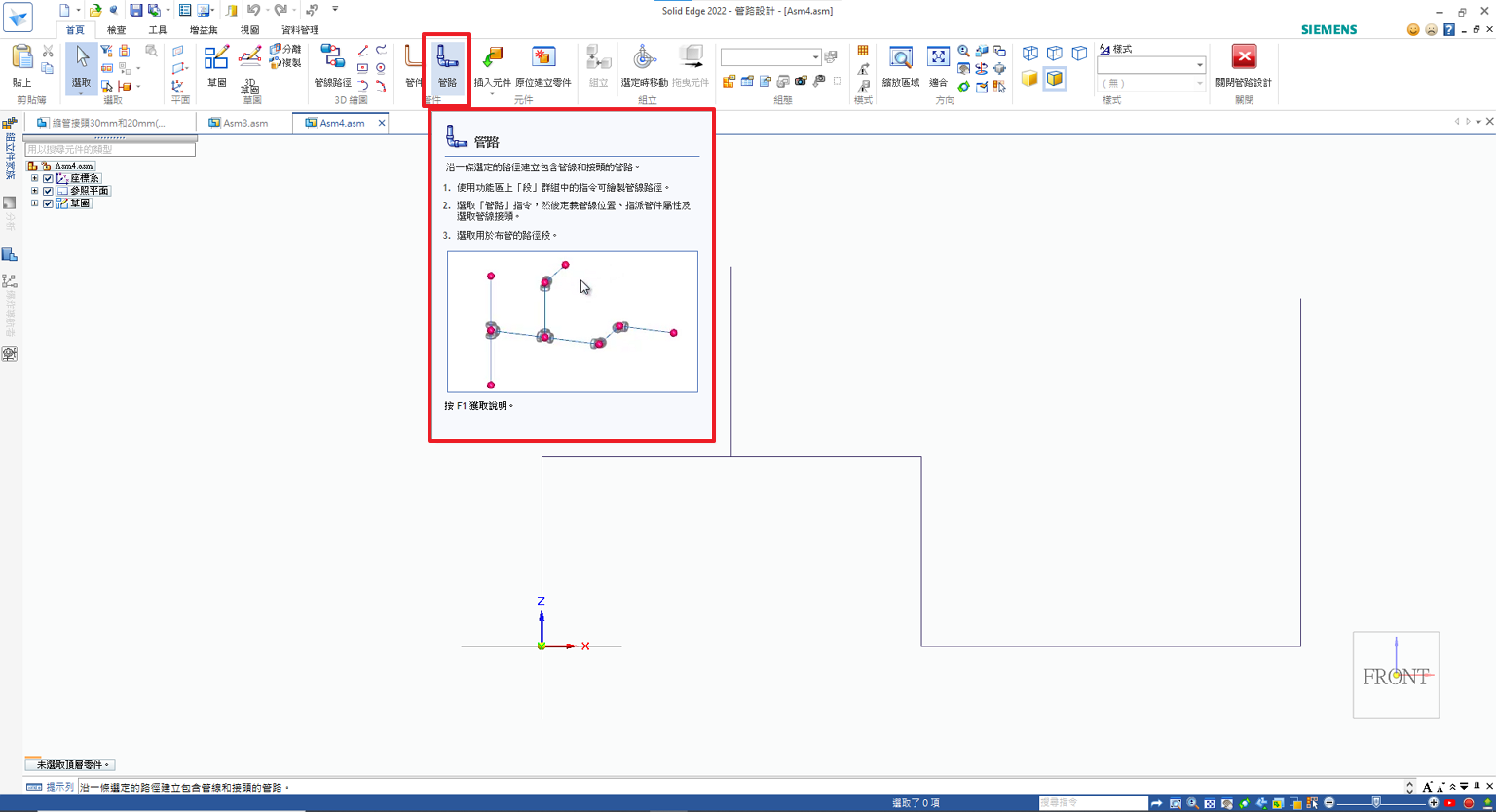
接下來和在 管路設計接頭製作 此篇技術專欄的操作一致,
第一步,「選取路徑步驟」請點選草圖線段,
第二步,「指派接頭/屬性」點選線段焦點的紅點,會跳出選取檔案的畫面,去指派所需要的接頭,但不同的地方在於,
本篇技術專欄使用到的是尺寸相異的縮管接頭,因此要針對管材進行調整,點選需要修改的管材,
工具列會出現「管路-管線屬性」,進入該指令後調整成「瀏覽以搜尋管線」就可以使用自製的管材進行修改。
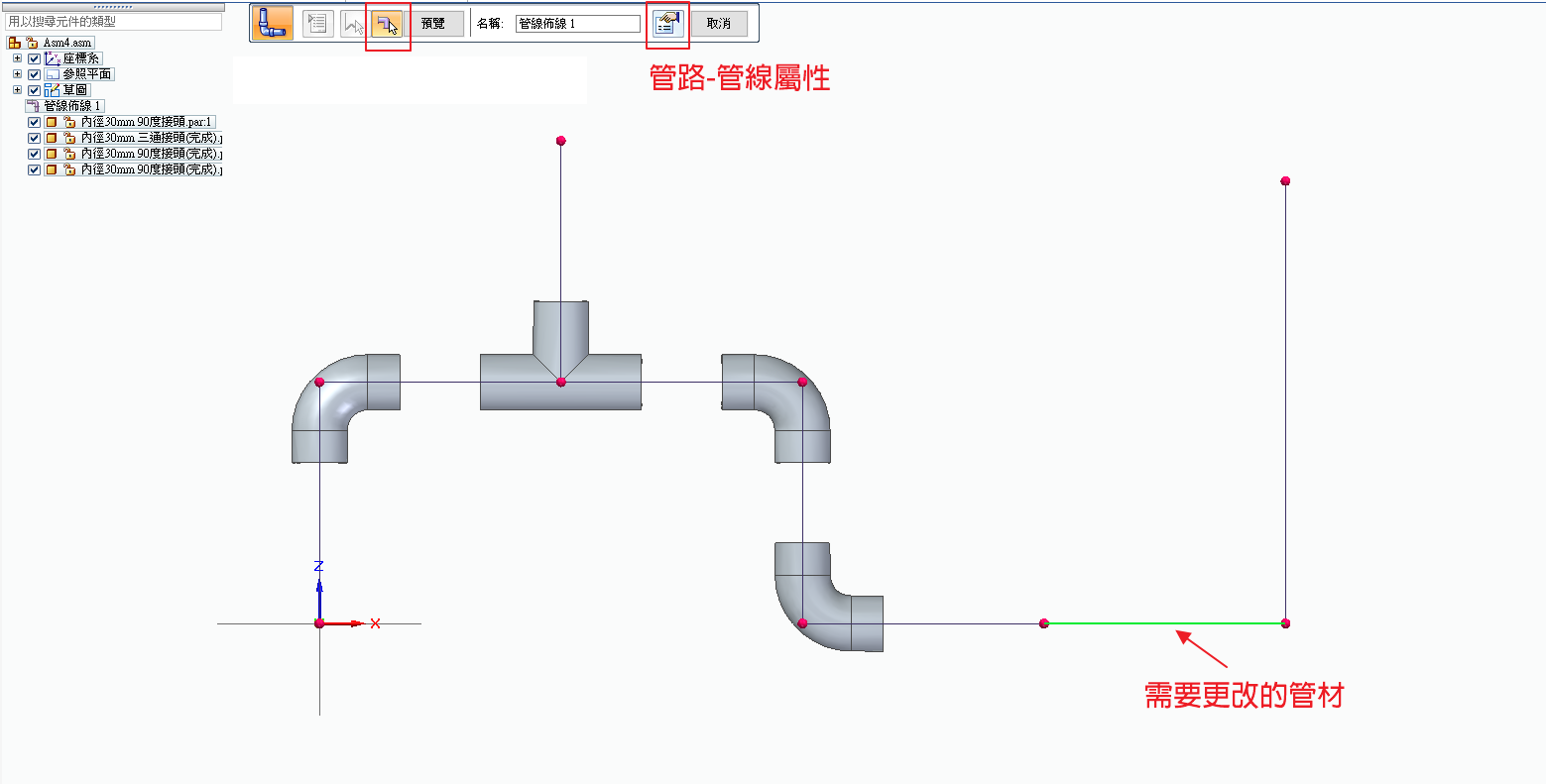
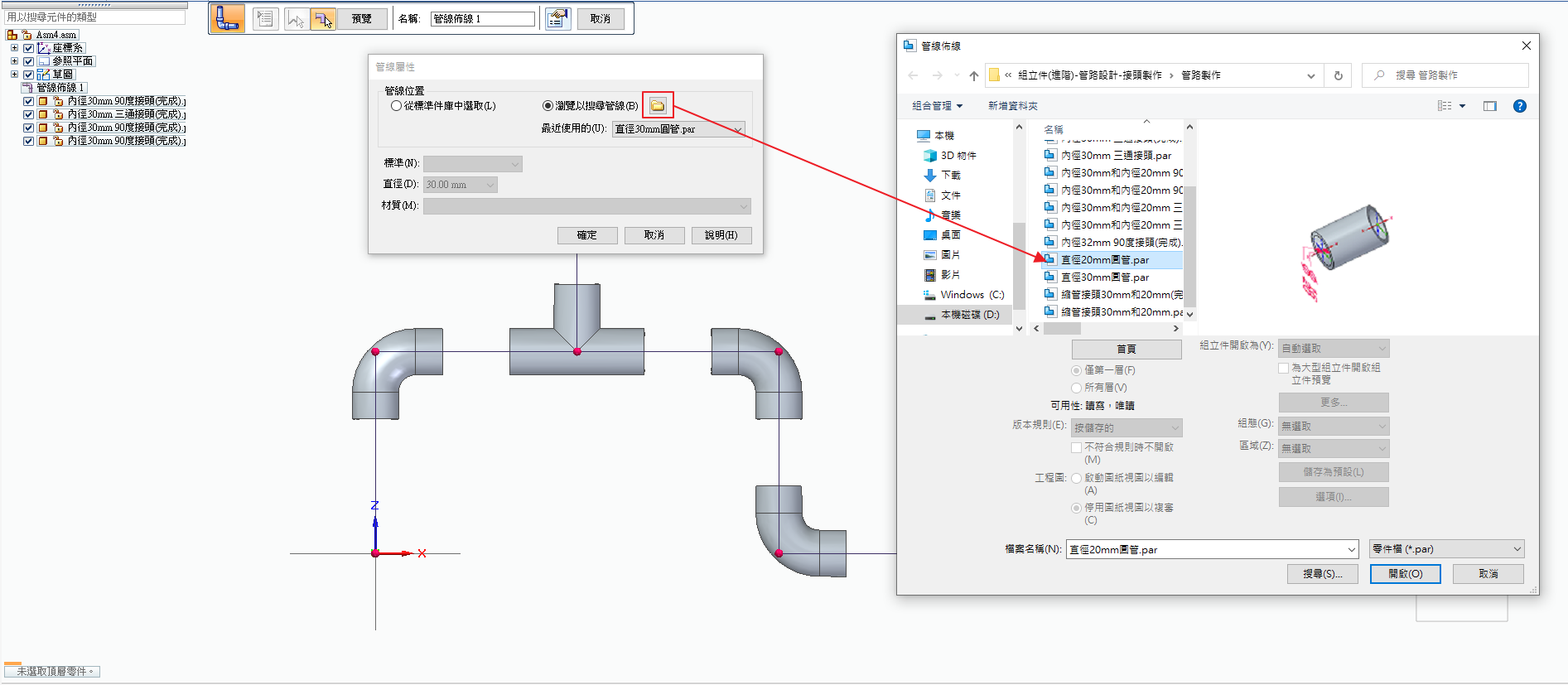
第一步,「選取路徑步驟」請點選草圖線段,
第二步,「指派接頭/屬性」點選線段焦點的紅點,會跳出選取檔案的畫面,去指派所需要的接頭,但不同的地方在於,
本篇技術專欄使用到的是尺寸相異的縮管接頭,因此要針對管材進行調整,點選需要修改的管材,
工具列會出現「管路-管線屬性」,進入該指令後調整成「瀏覽以搜尋管線」就可以使用自製的管材進行修改。
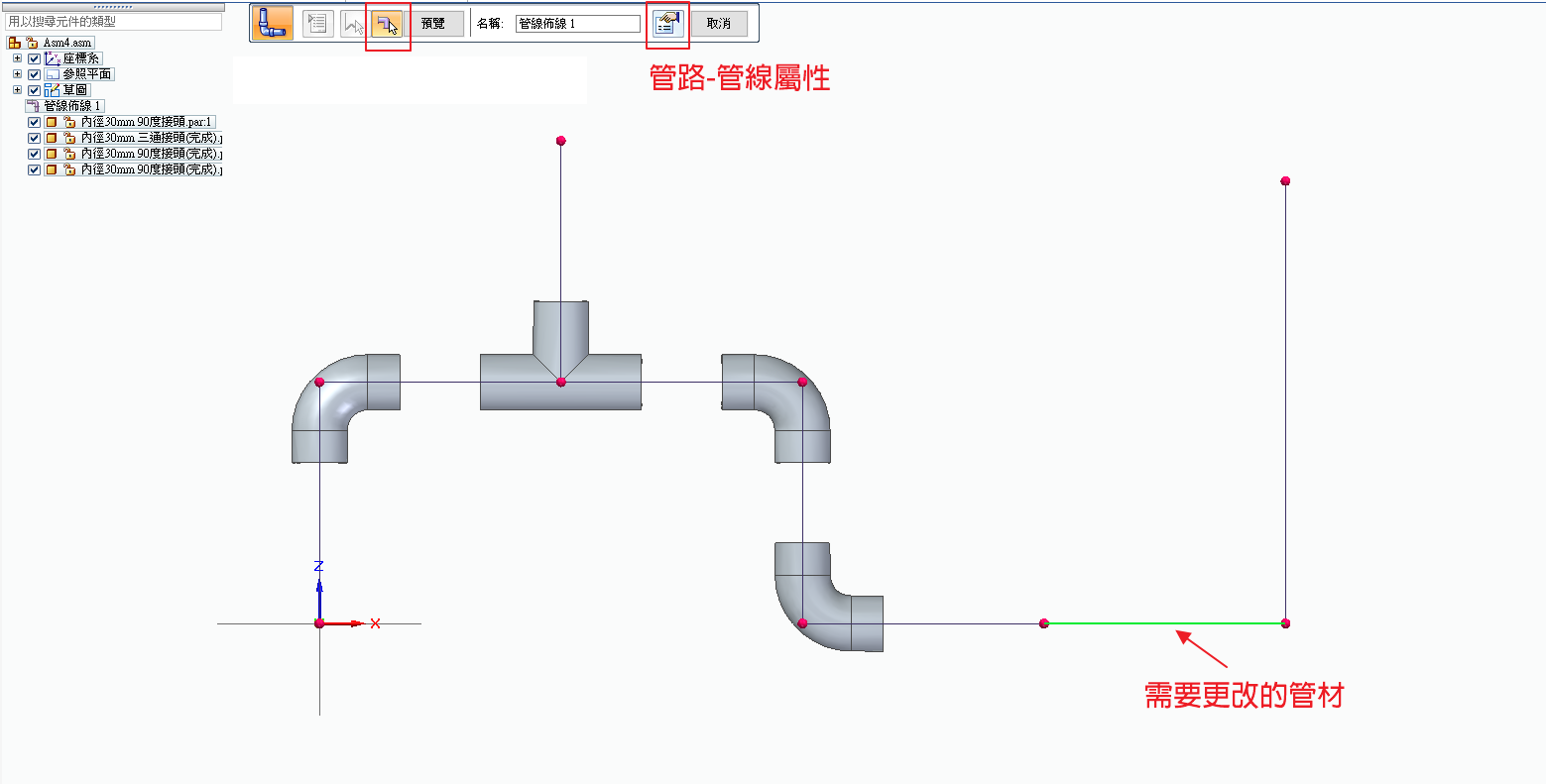
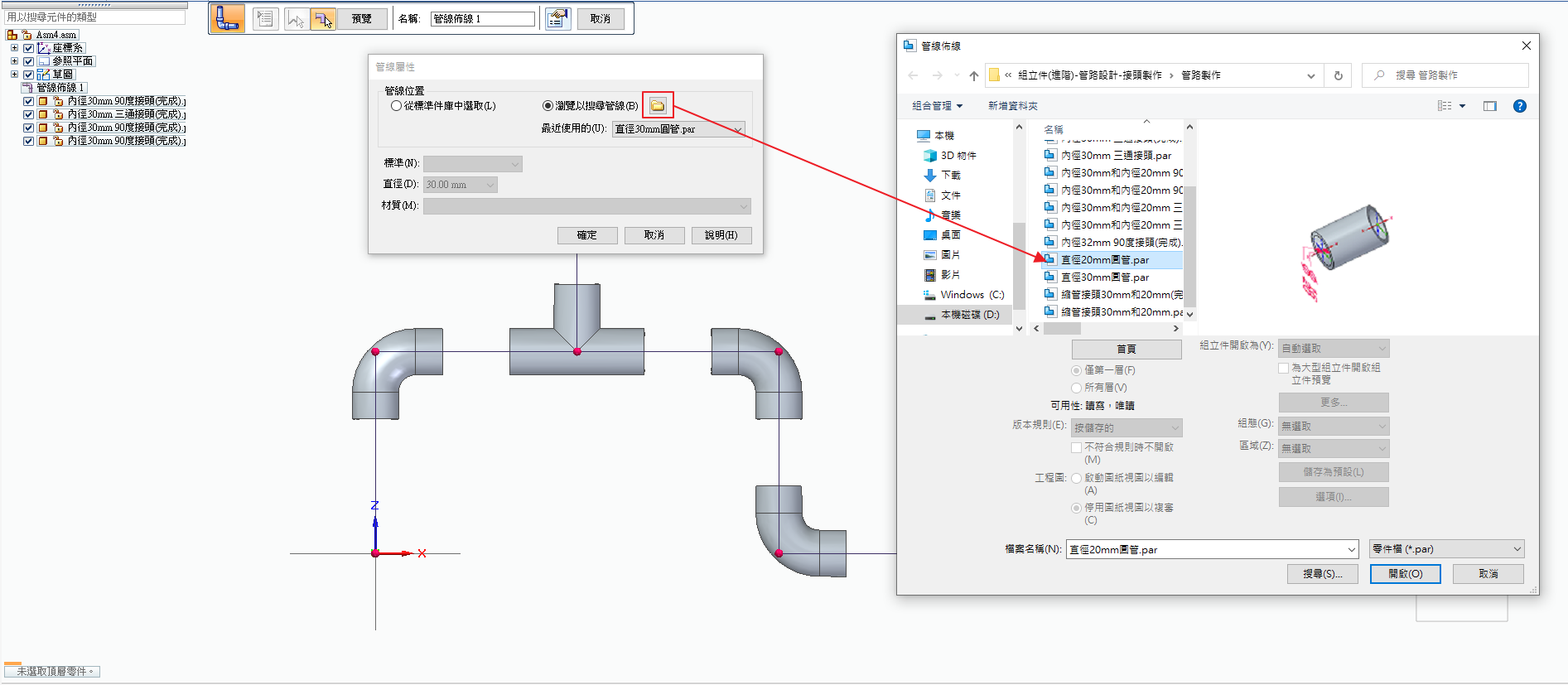
接著點選要放置縮管接頭的位置,再指派建立好的縮管接頭,按下預覽完成即可完成管路設計。…(完成)
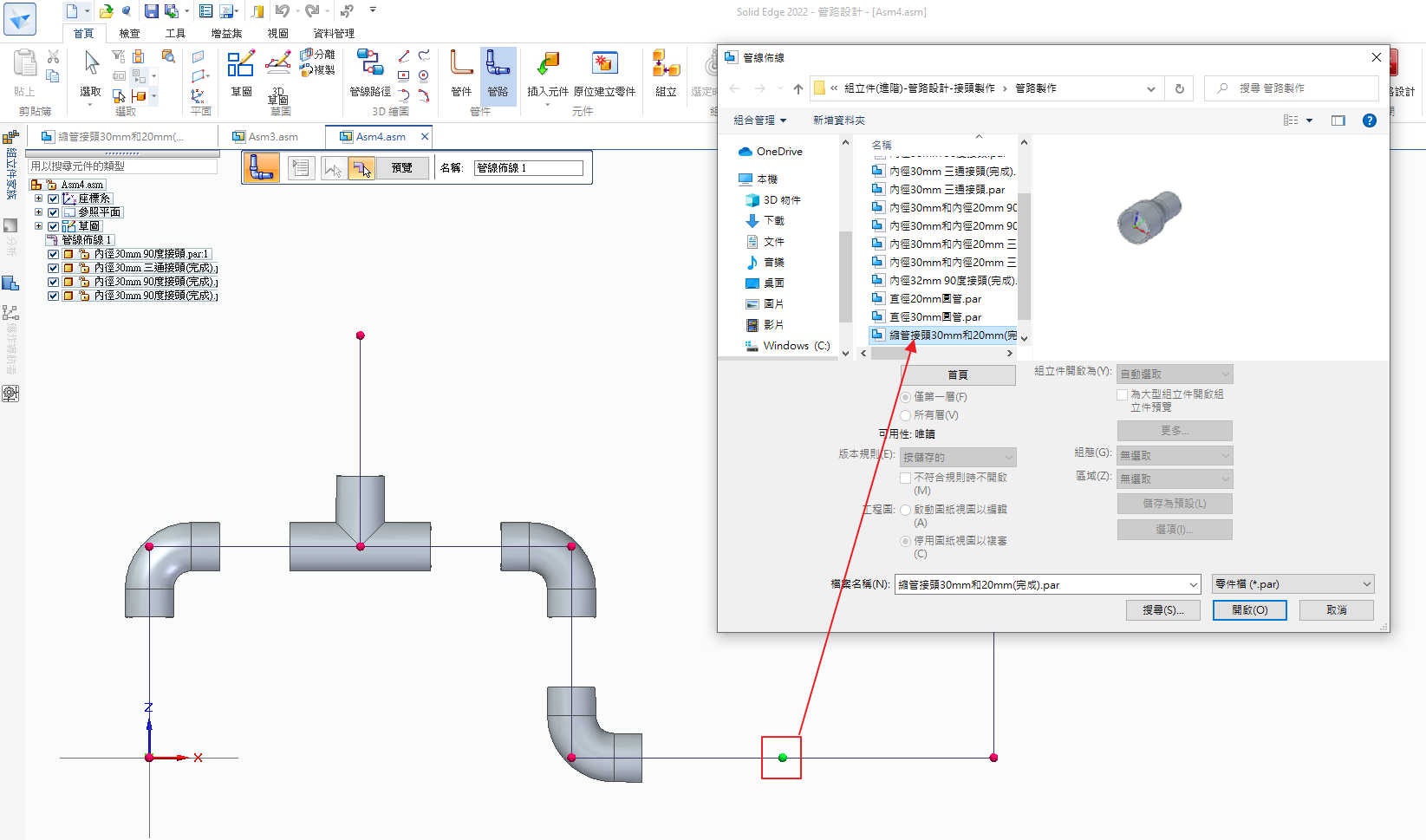
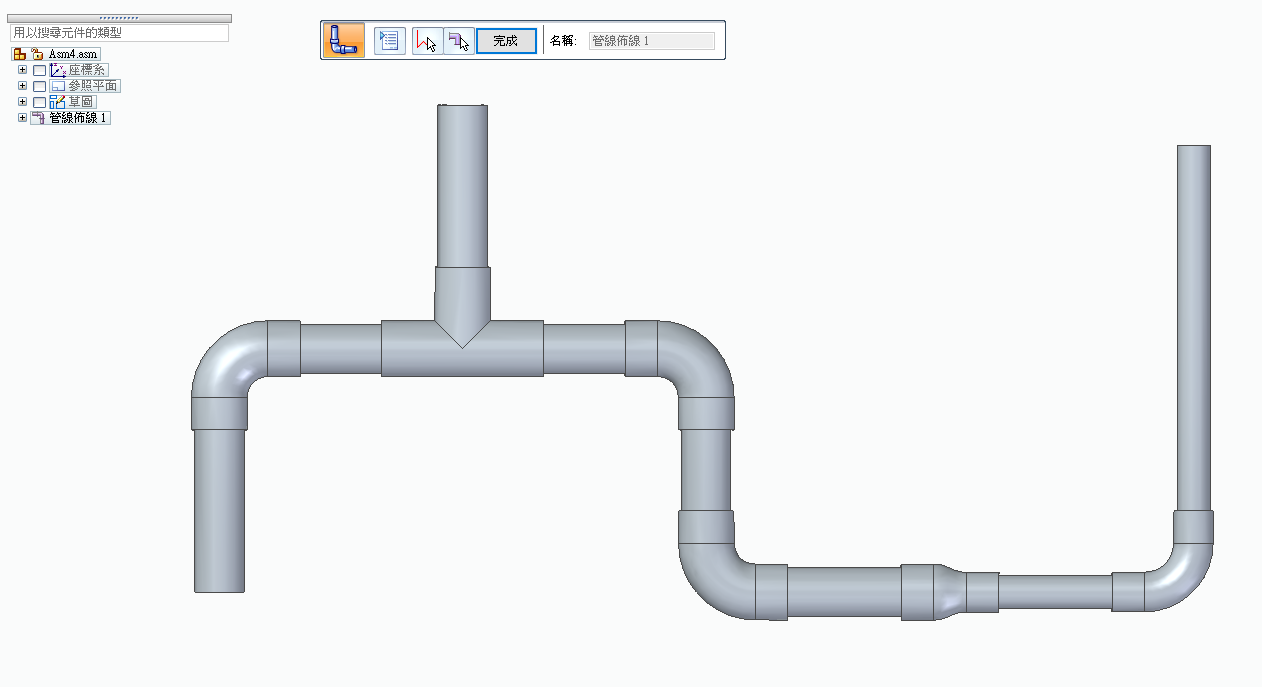
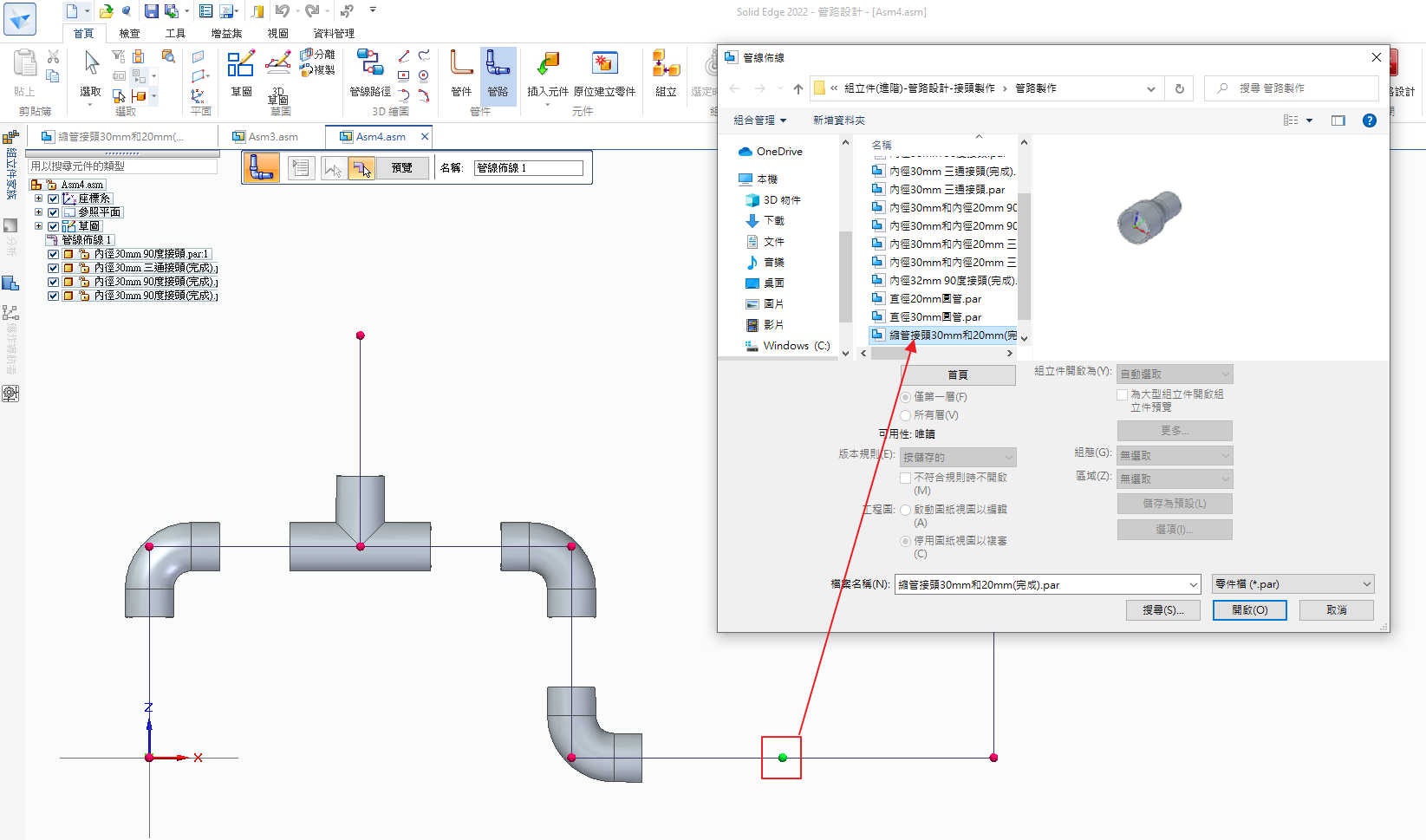
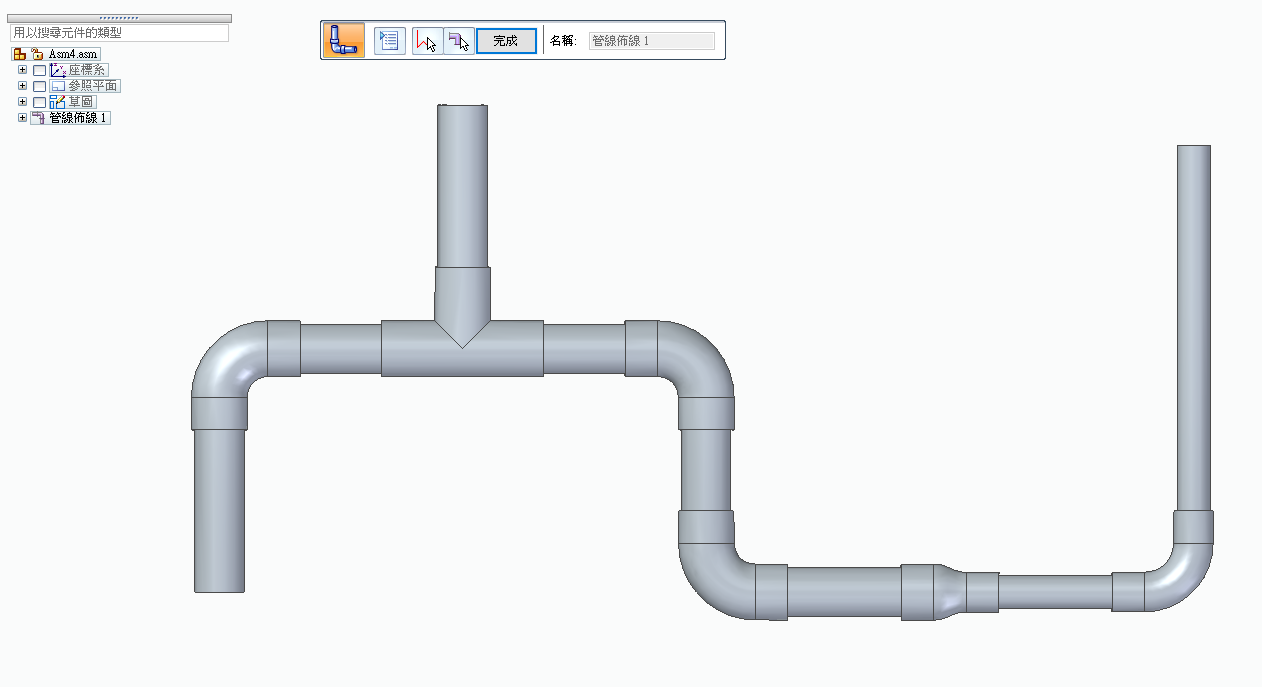
張志偉 Gavin Chang